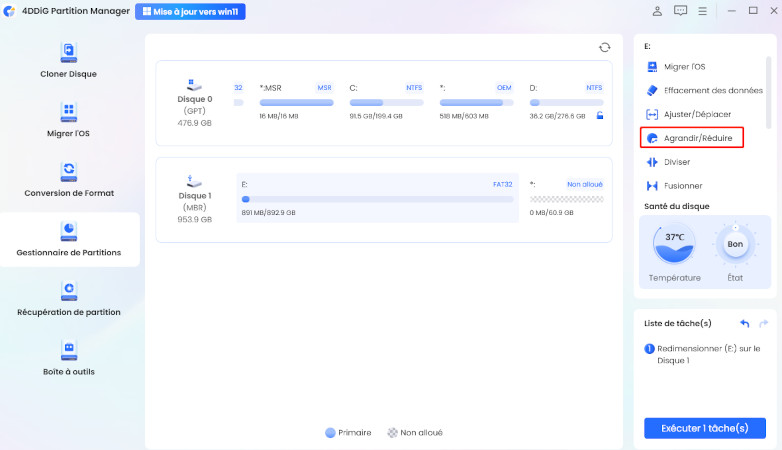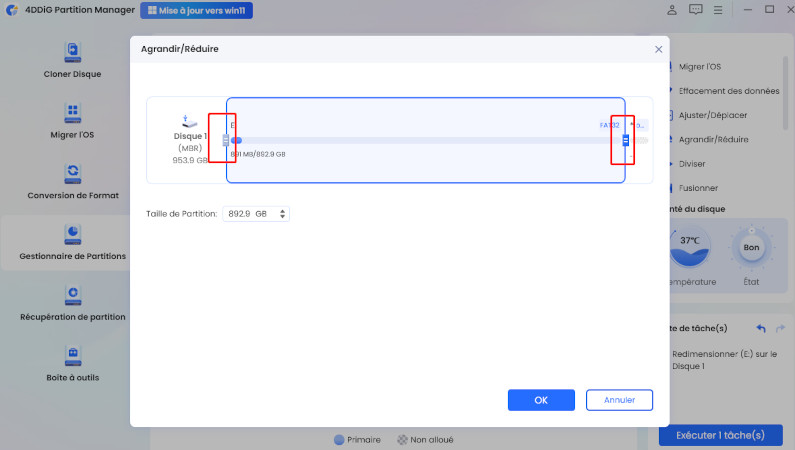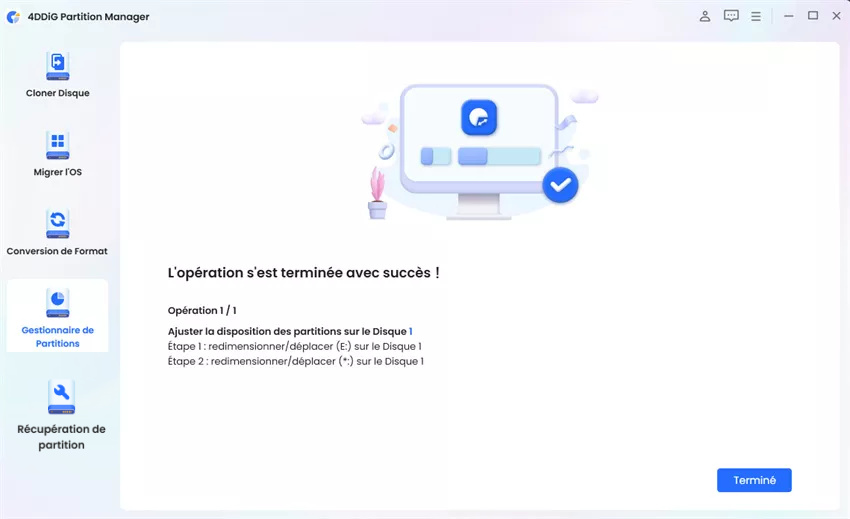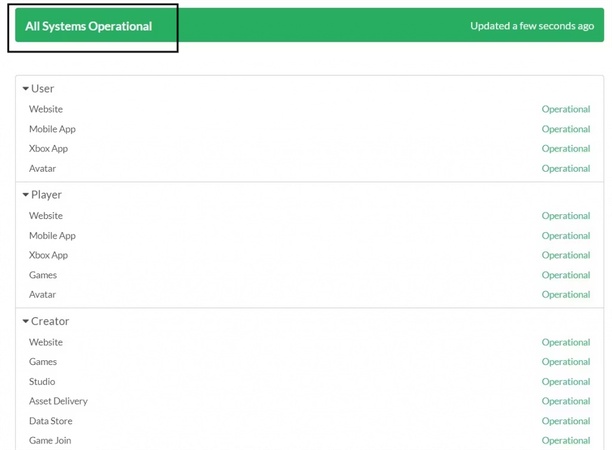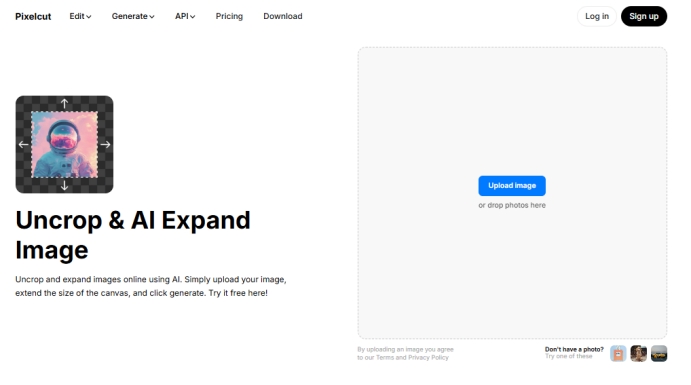Erreur « Impossible de charger le pilote ene.sys sur cet appareil » sur Windows 11 : causes et solutions
Windows 11 peut fonctionner sans problème jusqu'à ce qu'un message d'erreur apparaisse indiquant : "Impossible de charger le pilote ene.sys sur cet appareil". De nombreux utilisateurs d’ordinateurs MSI, ASUS ou Gigabyte ont signalé ce problème. Cela peut sembler technique et effrayant au premier abord, mais ne vous inquiétez pas.

En réalité, le pilote ene.sys n’est pas si difficile à comprendre. Dans cet article, nous vous expliquerons ce qu’est ce pilote, pourquoi le pilote ene.sys ne peut pas se charger sur Windows 11 et comment le corriger étape par étape. À la fin, vous saurez ce qui provoque cette erreur, comment la résoudre et si ce pilote est indispensable pour votre PC.
Partie 1. Qu’est-ce que le pilote Ene.sys ?
ENE Technology, une entreprise spécialisée dans le développement de composants pour l’éclairage RVB et les contrôleurs matériels, est à l’origine du pilote ene.sys. Ce pilote aide à gérer l’éclairage RVB sur de nombreuses cartes mères MSI et ASUS via des logiciels tels que Mystic Light ou Armoury Crate. Ainsi, lorsque vous vous demandez « Qu’est-ce que le pilote ene.sys ? », la réponse est simple : c’est un pilote de périphérique qui contrôle les fonctions d’éclairage sur le matériel compatible.
À quoi sert le pilote Ene.sys ?
On peut le considérer comme un pont. Il permet à votre ordinateur Windows de communiquer avec la puce de contrôle RVB de la carte mère. Sans lui, votre logiciel d’éclairage risque de ne pas détecter ou contrôler les lumières. Certaines cartes l’utilisent également pour réguler les ventilateurs ou lire les températures, bien que sa fonction principale reste la gestion de l’éclairage RVB. En résumé, le pilote ene.sys est utilisé pour la synchronisation de l’éclairage RVB.
Où trouver le pilote Ene.sys
Si vous cherchez le pilote ene.sys, il est généralement inclus avec les outils suivants :
- MSI Mystic Light
- ASUS Armoury Crate
- Gigabyte RGB Fusion
Le pilote ene.sys apparaît comme un pilote système une fois installé. Les utilisateurs de MSI le téléchargent souvent depuis la page d’assistance. ASUS le distribue via les mises à jour d’Armoury Crate. Lorsque vous installez ou mettez à jour ces outils, le pilote s’installe automatiquement.
Partie 2. Quelles sont les causes de l’erreur « Impossible de charger le pilote ene.sys » ?
De nombreux utilisateurs voient apparaître le message : « Impossible de charger le pilote sur cet appareil ene.sys sous Windows 11. » Ce problème survient souvent après une mise à jour du système. Voyons-en les principales raisons.
Signes courants
- Fenêtre d’erreur : « ene.sys ne se charge pas. »
- Alerte de sécurité Windows : « Impossible de charger le pilote sur cet appareil ene.sys. »
- Le logiciel RVB ne détecte plus le matériel.
Pourquoi cette erreur se produit-elle ?
Voici plusieurs raisons pour lesquelles le pilote ene.sys ne se charge pas sur cet appareil :
- Isolation du noyau et intégrité de la mémoire : Windows 11 applique un contrôle plus strict de la signature des pilotes. Il ne chargera pas le pilote s’il est considéré comme vulnérable (ene.sys).
- Pilotes obsolètes : Les anciennes versions peuvent ne pas respecter les nouvelles normes de sécurité de Windows 11.
- Fichiers corrompus : Si votre pilote est endommagé, vous verrez apparaître le message « pilote ene.sys bloqué ».
- Conflits après une mise à jour : Une nouvelle mise à jour de Windows peut entraîner des incompatibilités.
- Problèmes de disque : Les pilotes peuvent ne pas se charger si les partitions sont endommagées.
En résumé, si vous rencontrez un problème lié à ene.sys sous Windows 11, il est probable que vos pilotes soient obsolètes ou bloqués.
Partie 3. Comment corriger l’erreur « Impossible de charger le pilote ene.sys sur cet appareil »
Passons maintenant aux solutions. Voici quelques actions utiles à effectuer pour corriger le problème du pilote ene.sys.
Solution 1. Mettre à jour ou réinstaller le pilote Ene.sys
Mettre à jour le pilote est l’un des moyens les plus simples pour corriger le problème « Impossible de charger le pilote ene.sys » sous Windows.
Appuyez sur Win + R, tapez devmgmt.msc et appuyez sur Entrée pour ouvrir le Gestionnaire de périphériques.
Développez Périphériques système et trouvez votre contrôleur RVB (il peut apparaître comme contrôleur ENE/Lighting/LED).

-
Cliquez dessus avec le bouton droit et sélectionnez Mettre à jour le pilote → Rechercher automatiquement les pilotes pour permettre à Windows de récupérer une version plus récente et signée.
Si Windows indique que le meilleur pilote est déjà installé — ou si l’erreur persiste — cliquez de nouveau avec le bouton droit sur le périphérique, choisissez Désinstaller le périphérique et cochez Supprimer le pilote pour ce périphérique si l’option apparaît.
Redémarrez ensuite, puis installez le package officiel depuis la page Support/Téléchargements de votre carte mère (MSI ou ASUS) afin de remettre proprement la bonne version du pilote ene.sys.
Si cela ne fonctionne pas, désinstallez le pilote, puis réinstallez-le depuis la page d’assistance MSI ou ASUS. Cette méthode fonctionne particulièrement bien lorsque vous devez mettre à jour le pilote ene.sys.
Solution 2. Télécharger Mystic Light (correctif MSI)
La réinstallation de Mystic Light aide souvent les utilisateurs de MSI. De nombreux membres de la communauté Reddit « WindowsAndPC » recommandent de télécharger la version la plus récente de Mystic Light, car elle contient une nouvelle version du pilote ene.sys pour MSI. Voici les étapes :
Accédez à la page Support MSI correspondant à votre carte mère ou à la page de l’utilitaire Mystic Light.
Téléchargez la dernière version de Mystic Light (ou MSI Center avec le module Mystic Light), qui inclut un pilote ene.sys mis à jour.

Lancez l’installateur et suivez les instructions à l’écran ; si une demande apparaît, autorisez l’installation du service/pilote d’éclairage.
Redémarrez Windows pour finaliser l’enregistrement du pilote, puis ouvrez Mystic Light pour vérifier si votre matériel d’éclairage est à nouveau détecté.
Cette méthode permet de corriger les pilotes endommagés et de résoudre le problème « Impossible de charger le pilote ene.sys » sur les appareils MSI.
Solution 3. Désactiver l’intégrité de la mémoire dans l’isolation du noyau
Parfois, le problème survient parce que la sécurité de Windows bloque le pilote ene.sys jugé vulnérable.
Appuyez sur Win + I pour ouvrir les Paramètres → Confidentialité et sécurité → Sécurité Windows → Sécurité de l’appareil.

Dans la section Isolation du noyau, sélectionnez Détails de l’isolation du noyau.

Désactivez l’option Intégrité de la mémoire (cela assouplit le contrôle de signature des pilotes pouvant bloquer ene.sys).

Redémarrez votre PC pour que la modification prenne effet, puis vérifiez si l’alerte « Impossible de charger le pilote sur cet appareil : ene.sys » a disparu.
Après avoir installé un pilote signé correctement, vous pouvez revenir ici et réactiver l’option Intégrité de la mémoire.
Cela devrait supprimer le message d’erreur indiquant « Impossible de charger le pilote sur cet appareil ene.sys » sous Windows 11.
Solution 4. Revenir à une version précédente du pilote
Vous pouvez revenir à une version plus ancienne du pilote si la nouvelle pose des problèmes.
Ouvrez le Gestionnaire de périphériques, trouvez le périphérique d’éclairage RGB/ENE sous Périphériques système, puis cliquez droit → Propriétés.

Dans l’onglet Pilote, sélectionnez Rétablir le pilote (si disponible) pour revenir à la version précédente qui fonctionnait correctement.
Confirmez la raison et poursuivez ; Windows remplacera les fichiers du pilote par ceux de l’ancienne version.
Redémarrez et testez votre application d’éclairage — cette solution est utile si le pilote récent a commencé à échouer après une mise à jour.
C’est une méthode efficace lorsque les nouveaux pilotes sont bloqués.
Solution 5. Télécharger et installer manuellement le pilote Ene.sys
Si les mises à jour automatiques ne fonctionnent pas, vous pouvez essayer cette méthode.
Rendez-vous sur le site d’assistance de votre fabricant (MSI, ASUS ou Gigabyte) et téléchargez l’utilitaire ou le package Lighting/RGB qui inclut ene.sys pour le modèle exact de votre carte mère.
Extrayez l’archive si elle est au format ZIP/RAR afin de pouvoir indiquer à Windows le dossier exact du pilote.
Dans le Gestionnaire de périphériques, faites un clic droit sur le contrôleur RGB → Mettre à jour le pilote → Rechercher des pilotes sur mon ordinateur.
Cliquez sur Parcourir et sélectionnez le dossier du pilote extrait (et non le fichier EXE d’installation), puis poursuivez afin que Windows installe le pilote depuis ce chemin.
Une fois terminé, redémarrez et vérifiez si votre logiciel d’éclairage détecte à nouveau le matériel.
Bonus : Réduire les partitions de disque Windows pour obtenir suffisamment d’espace afin de charger le pilote Ene.sys
Si vos partitions de disque sont corrompues ou que vous manquez d’espace de stockage, les ajuster ou les réparer peut aider votre système à fonctionner plus efficacement. 4DDiG Partition Manager offre une solution fiable pour gérer ces problèmes en corrigeant les erreurs susceptibles d’empêcher le chargement correct des pilotes.
Ce logiciel vérifie non seulement l’état général de votre disque, mais il facilite également la gestion des partitions et la restauration des pilotes endommagés sous Windows 11. De plus, il aide à résoudre les problèmes système tels que le blocage du pilote ene.sys, garantissant ainsi le bon fonctionnement continu de votre ordinateur. Voici les étapes à suivre :
Téléchargement sécurisé
Commencez par lancer le logiciel et choisissez votre disque. Ensuite, sélectionnez la partition que vous souhaitez étendre ou réduire, puis choisissez « Étendre/Réduire » dans le menu de droite.

Faites glisser la bordure droite de la partition sélectionnée vers la droite ou sa bordure gauche vers la gauche pour étendre ou réduire sa taille. Une fois l’ajustement terminé, cliquez sur OK pour continuer.

Le processus d’extension de la partition peut prendre un certain temps selon la quantité d’espace que vous souhaitez y ajouter. Pour éviter toute perte ou corruption de données, veuillez ne pas fermer le programme avant la fin du processus.

FAQ supplémentaires sur les problèmes de pilote Ene.sys
Qu’est-ce que le pilote ene.sys et en ai-je besoin ?
Il sert principalement à contrôler le RGB. Vous en avez besoin si vous utilisez Mystic Light, Armoury Crate ou RGB Fusion. Vous pouvez le supprimer sans nuire à votre système si vous ne souhaitez pas l’utiliser.
Comment corriger le problème « Impossible de charger le pilote ene.sys sur cet appareil » après une mise à jour de Windows ?
Réinstallez Mystic Light/Armoury Crate ou mettez à jour le pilote. Si le pilote est bloqué, désactivez l’isolation du noyau ou réparez les partitions.
Puis-je désactiver le pilote ene.sys en toute sécurité ?
Oui, mais vous ne pourrez plus contrôler l’éclairage RGB. Le système continuera toutefois à fonctionner correctement.
Comment corriger le problème « impossible de charger le pilote ene.sys » après une mise à jour de Windows ?
Réinstallez Mystic Light/Armoury Crate ou mettez à jour le pilote. Si le pilote est bloqué, désactivez l’isolation du noyau ou réparez les partitions.
Le pilote ene.sys est-il important ?
Il est uniquement important pour le RGB et les fonctionnalités associées. Il n’est pas nécessaire pour une utilisation normale de l’ordinateur.
Conclusion
Le problème « impossible de charger le pilote ene.sys» peut sembler difficile à résoudre, mais il est généralement lié à des fichiers anciens, corrompus ou restreints. Les solutions à l’erreur ene.sys sous Windows 11 ou au pilote ene.sys qui ne se charge pas sur MSI sont faciles à appliquer. Vous pouvez commencer par mettre à jour ou réinstaller les pilotes, télécharger Mystic Light ou modifier les paramètres d’isolation du noyau.
4DDiG Partition Manager est la meilleure solution pour corriger les problèmes persistants causés par des partitions endommagées. Il répare les partitions système, libère de l’espace et aide à recharger les pilotes bloqués. Ne vous inquiétez pas si vous rencontrez à nouveau le message « Impossible de charger le pilote ene.sys sur cet appareil » ; les solutions sont simples à trouver.
Téléchargement sécurisé
Articles Liés
- Accueil >>
- Réparation Windows >>
- Erreur « Impossible de charger le pilote ene.sys sur cet appareil » sur Windows 11 : causes et solutions